Εισαγωγή στο 3DCoat 011 – Sculpt Room – Adjust Tools από τον Anton Tenitsky
Cut Off : Κόβει πολυγωνικά τμήματα ή τμήματα σε σχήμα σφήνας μακριά από ένα γλυπτό μέσω του όγκου.
Μέτρηση: Κάνοντας κλικ και σύροντας με το “LMB”, μπορείτε να μετρήσετε από την αρχή έως το τέλος της διαδρομής σας, επιτρέποντάς σας να κάνετε γλυπτική σε κλίμακα με μεγαλύτερη ακρίβεια.
Εργαλείο μέτρησης : Αυτό το βίντεο καλύπτει το πλήρως ανακατασκευασμένο/ανασχεδιασμένο εργαλείο μέτρησης στην έκδοση 4.5.
Υποστήριξη : Οι δομές υποστήριξης τρισδιάστατης εκτύπωσης δεν αποτελούν μέρος του μοντέλου. Χρησιμοποιούνται για την υποστήριξη τμημάτων του μοντέλου κατά την εκτύπωση. Αυτό σημαίνει ότι μόλις ολοκληρωθεί η εκτύπωση, έχετε το πρόσθετο καθήκον να αφαιρέσετε τις δομές πριν το μοντέλο είναι έτοιμο για χρήση.
Vox Slice: Σας δίνει μια φέτα στη γεωμετρία. Είναι ένας τρόπος επιθεώρησης μαγνητικής τομογραφίας και άλλων δεδομένων σάρωσης. Είναι ένας ενδιαφέρον τρόπος για να βεβαιωθείτε ότι δεν έχετε τρύπες στα δεδομένα σάρωσης ή σε άλλα εισαγόμενα πλέγματα και επιτρέπει έναν γρήγορο τρόπο να διασφαλίσετε ότι έχετε καλή import.
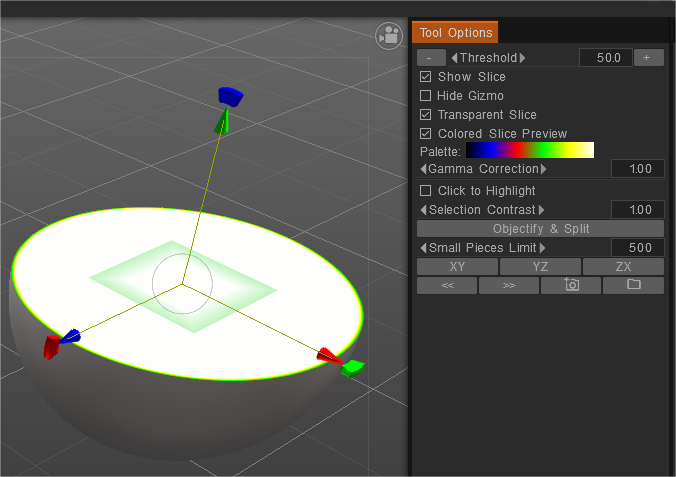
Γρήγορη επιλογή: Μερικές φορές, όταν έχετε περισσότερα από ένα αντικείμενα στο VoxTree, μπορεί να γίνει πολύ δύσκολο να γνωρίζετε ποιο επίπεδο έχει τι αντικείμενο. Με το εργαλείο Επιλογή, μπορείτε να επιλέξετε οπτικά το αντικείμενο (και, επομένως, το επίπεδο VoxTree) απλά κάνοντας κλικ σε αυτό στο οποίο θέλετε να εργαστείτε.
Προσαρμογή: Τοποθετήστε ένα αντικείμενο σε ένα άλλο. Μπορείτε να επισημάνετε τα αντίστοιχα χαρακτηριστικά και να τοποθετήσετε αντικείμενα μαζί. Μετά από κατά προσέγγιση τοποθέτηση, μπορείτε να κάνετε την τοποθέτηση με ακρίβεια. τα αντίστοιχα χαρακτηριστικά θα συρράψουν μεταξύ τους.
Reproject: Επιτρέπει στο χρήστη να επαναπροβάλλει τις λεπτομέρειες και τη βαφή κορυφής από ένα ή περισσότερα πλέγματα στη σκηνή σε ένα άλλο πλέγμα. Είτε σε ολόκληρο το πλέγμα είτε τοπικά χρησιμοποιώντας πινέλο.
Voxels και Vox Hide του Anton Tenitsky . Χρησιμοποιήστε LMB για να αποκρύψετε την ένταση καθώς χτυπάτε. Χρησιμοποιήστε CTRL+LMB για να τα αποκρύψετε.
Απόκρυψη κελιού: Απόκρυψη ενός πλέγματος 8x8x8 κελιών voxel. Λειτουργεί πολύ γρήγορα, πολύ πιο γρήγορα από το Vox Hide, σχεδόν αμέσως.
Αυτό κρύβει “κελιά” voxels με βάση το μέγεθος του πινέλου σας. Σε αντίθεση με το άλλο εργαλείο Hide, δεν επιτρέπει τη γλυπτική ή το διαχωρισμό κρυφών τμημάτων για τη δημιουργία ραφών και άλλων αντικειμένων.
Αντιγραφή: Αντιγράψτε το συγχωνευμένο άθροισμα όλων των επιπέδων στο τρέχον επίπεδο χρησιμοποιώντας μια σφαιρική βούρτσα.
Παράδειγμα αντιγραφής: Για να το χρησιμοποιήσετε, πρέπει να έχετε δύο επίπεδα στο Vox Tree. Είναι προτιμότερο ένα από τα επίπεδα να είναι κενό, αλλά δεν χρειάζεται να είναι. Στο άλλο σας επίπεδο, πρέπει να υπάρχει ένα τμήμα ενός αντικειμένου όγκου που θέλετε να αντιγράψετε: με αυτό το επίπεδο ορατό και το άδειο επίπεδο ενεργό, μπορείτε να βουρτσίσετε την επιφάνεια του αντικειμένου φόντου. Αυτό θα αντιγράψει τις βουρτσισμένες περιοχές στο προηγούμενο άδειο Επίπεδο. Είναι ένας γρήγορος τρόπος για να δημιουργήσετε αντικείμενα με βάση την τοπολογία επιφάνειας ενός χαρακτήρα, όπως θωράκιση σώματος, ρούχα κ.λπ.
Ανάγλυφο: Αυτό εξετάζει τον υπάρχοντα όγκο ενός αντικειμένου και εξωθείται για να δημιουργήσει έναν νέο όγκο με βάση τη θέση του gizmo. Η περιοχή στη βάση (σφαίρα) του gizmo από την άκρη είναι η περιοχή που θα επηρεαστεί. Είναι εξαιρετικό για τη δημιουργία νομισμάτων και κοσμημάτων. Αυτό το εργαλείο δημιουργεί λεπτομέρειες “μισού ύψους” στη μία πλευρά του επιπέδου και στη συνέχεια εξωθεί αυτές τις λεπτομέρειες προς μια συγκεκριμένη κατεύθυνση. Κατευθυντική κωνικότητα ή σκουός στο άκρο βέλους του εργαλείου όταν ο συντελεστής είναι υψηλότερος ή χαμηλότερος από 1. Το άκρο της μπάλας του εργαλείου εξωθεί πάντα σημεία φόρμας υψηλού προφίλ στη θέση και την κατεύθυνση της μπάλας.
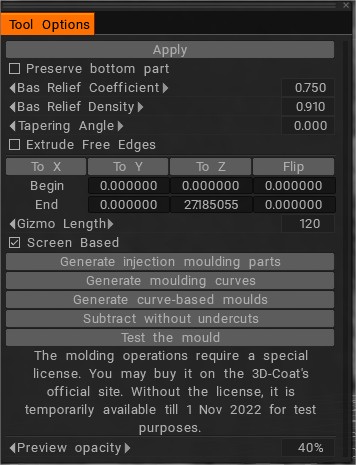
Undercuts: Χρησιμοποιήστε αυτό το εργαλείο για να προετοιμάσετε ένα αντικείμενο voxel για σκοπούς χύτευσης (όπου τα undercuts είναι ανεπιθύμητα) και να αφαιρέσετε τα undercuts για χύτευση. Αυτό το εργαλείο αφαιρεί τις αόρατες περιοχές εάν κοιτάξετε το αντικείμενο από κάποια κατεύθυνση και την αντίθετη κατεύθυνση. Εάν αφαιρέσετε τις υποκοπές, το μοντέλο μπορεί να κοπεί με μηχανή CNC ή να καλουπωθεί. Πατήστε Εφαρμογή ή ENTER αφού επιλέξετε την κατεύθυνση.
Η προετοιμασία των εξαρτημάτων καλουπώματος διατίθεται σε ειδική πρόσθετη μονάδα για το 3DCoat.
Νέα λειτουργία “Δημιουργία εξαρτημάτων για αφαίρεση” στο εργαλείο χύτευσης, αυτό είναι σημαντικό για τον λεπτό έλεγχο του καλουπώματος βαριών σκηνών.
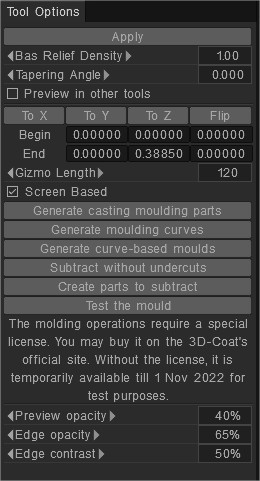
Οι αλγόριθμοι ανάγλυφου και υποτομής έχουν ξαναγραφτεί πλήρως, τώρα το αποτέλεσμα είναι πάντα καθαρό ανεξάρτητα από την πολυπλοκότητα του πλέγματος. Οδηγεί σε καθαρά σχήματα χύτευσης χωρίς “μικρά ιπτάμενα βρώμικα κομμάτια”. Επίσης, το εργαλείο χύτευσης είχε την επιλογή να ισοπεδώνει το καλούπι έξω από το μοντέλο όποτε είναι δυνατόν.
Φροντιστήριο
Γρήγορη συμβουλή: Χρήση του VoxHide ως εργαλείου κάλυψης : Αυτό το βίντεο δείχνει πώς το εργαλείο VoxHide μπορεί να χρησιμοποιηθεί ως εργαλείο κάλυψης στη θέση του Freeze Brush, το οποίο λειτουργεί μόνο σε λειτουργία Surface.
Αντιστροφή επιλογών Voxel με Εργαλείο αποκοπής και απόκρυψης : Αυτό το βίντεο είναι μια γρήγορη επίδειξη χρησιμοποιώντας το Εργαλείο αποκοπής και απόκρυψης. Δείχνει κυρίως τον τρόπο αντιστροφής μιας επιλογής χρησιμοποιώντας τα συσχετισμένα αλλά ελάχιστα γνωστά πλήκτρα πρόσβασης.
 Ελληνικά
Ελληνικά  English
English Українська
Українська Español
Español Deutsch
Deutsch Français
Français 日本語
日本語 Русский
Русский 한국어
한국어 Polski
Polski 中文 (中国)
中文 (中国) Português
Português Italiano
Italiano Suomi
Suomi Svenska
Svenska 中文 (台灣)
中文 (台灣) Dansk
Dansk Slovenčina
Slovenčina Türkçe
Türkçe Nederlands
Nederlands Magyar
Magyar ไทย
ไทย हिन्दी
हिन्दी Tiếng Việt
Tiếng Việt Lietuviškai
Lietuviškai Latviešu valoda
Latviešu valoda Eesti
Eesti Čeština
Čeština Română
Română Norsk Bokmål
Norsk Bokmål